局域网环路快速排查
- 格式:doc
- 大小:21.50 KB
- 文档页数:1

局域网的网络问题排查局域网是指在一个相对较小的地理范围内的计算机网络。
它包括多台计算机、路由器和交换机等设备,用于在本地网络内进行通信和资源共享。
然而,有时候局域网的网络连接可能会出现问题,导致用户无法正常访问互联网或与其他设备通信。
为了解决这些问题,本文将介绍一些常见的局域网网络问题排查方法。
1. 检查硬件连接首先,确保所有设备的电源都正常打开,并检查网络设备之间的物理连接是否牢固。
确保以太网电缆正确插入计算机、路由器或交换机的端口,并确保电缆没有断裂或损坏。
此外,确保网络设备所处的环境温度适宜,没有过热或过冷的情况。
2. 检查IP地址IP地址是每个设备在网络上的唯一标识符。
在局域网中,每个设备必须具有唯一的IP地址以进行通信。
检查每台设备的IP地址设置是否正确,并确保它们的IP地址在同一子网内。
可以通过运行ipconfig (在Windows系统中)或ifconfig(在Linux或Mac系统中)命令来查看设备的IP地址。
3. 检查网络配置确保路由器或交换机的配置正确。
检查子网掩码、默认网关以及DNS服务器设置等是否正确。
这些配置可以通过登录路由器或交换机的管理界面来进行检查和修改。
确保各设备在同一子网内,且默认网关设置正确,以保证设备间的正常通信。
4. 检查网络服务状态有时,局域网的网络问题可能源于某个网络服务的故障。
检查路由器或交换机上的服务状态,比如DHCP服务(用于分配IP地址)、DNS服务(用于域名解析)等。
确保这些服务已经启动并正常运行。
如果发现某个服务异常,可以尝试重启路由器或交换机,或者查看相关文档寻找解决方法。
5. 检查防火墙和安全设置防火墙和安全设置有时会阻止局域网内的通信。
检查路由器、交换机或计算机上的防火墙设置,确保局域网内的设备可以相互访问。
如果有必要,可以暂时禁用防火墙或调整安全策略,然后再次尝试进行通信。
6. 使用网络诊断工具如果上述方法还不能解决问题,可以尝试使用网络诊断工具来帮助排查。

局域网网络环路故障排查及解决措施
张靓晶;钮大骞
【期刊名称】《无线互联科技》
【年(卷),期】2022(19)5
【摘要】局域网中的网络环路问题是较为常见的故障,会对整个网络产生较大影响。
文章通过一个网络环路故障实例,详细描述了故障现象和故障诊断过程,并通过分区
域查找的办法排查出故障发生点。
最后提出两种解决此类故障的交换机配置方法:
一是在端口下配置风暴检测功能,二是开启STP生成树协议,将连接终端的交换机端口设置成边缘端口。
【总页数】2页(P11-12)
【作者】张靓晶;钮大骞
【作者单位】中国原子能科学研究院
【正文语种】中文
【中图分类】TP3
【相关文献】
1.解决局域网中交换机网络环路问题的经验方法
2.浅谈一次特殊网络环路问题及解决措施
3.解决局域网中交换机网络环路问题的经验方法
4.广西电视台局域网络中
潜在的环路故障分析与解决方法5.局域网网络环路问题的解决方案
因版权原因,仅展示原文概要,查看原文内容请购买。
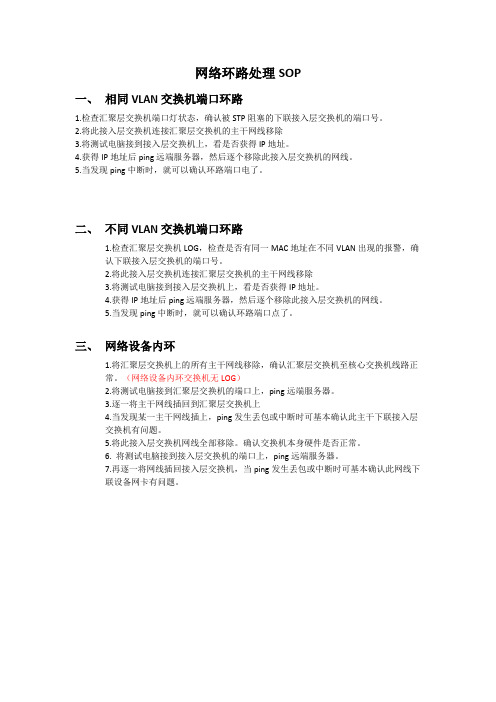
网络环路处理SOP
一、相同VLAN交换机端口环路
1.检查汇聚层交换机端口灯状态,确认被STP阻塞的下联接入层交换机的端口号。
2.将此接入层交换机连接汇聚层交换机的主干网线移除
3.将测试电脑接到接入层交换机上,看是否获得IP地址。
4.获得IP地址后ping远端服务器,然后逐个移除此接入层交换机的网线。
5.当发现ping中断时,就可以确认环路端口电了。
二、不同VLAN交换机端口环路
1.检查汇聚层交换机LOG,检查是否有同一MAC地址在不同VLAN出现的报警,确
认下联接入层交换机的端口号。
2.将此接入层交换机连接汇聚层交换机的主干网线移除
3.将测试电脑接到接入层交换机上,看是否获得IP地址。
4.获得IP地址后ping远端服务器,然后逐个移除此接入层交换机的网线。
5.当发现ping中断时,就可以确认环路端口点了。
三、网络设备内环
1.将汇聚层交换机上的所有主干网线移除,确认汇聚层交换机至核心交换机线路正
常。
(网络设备内环交换机无LOG)
2.将测试电脑接到汇聚层交换机的端口上,ping远端服务器。
3.逐一将主干网线插回到汇聚层交换机上
4.当发现某一主干网线插上,ping发生丢包或中断时可基本确认此主干下联接入层
交换机有问题。
5.将此接入层交换机网线全部移除。
确认交换机本身硬件是否正常。
6. 将测试电脑接到接入层交换机的端口上,ping远端服务器。
7.再逐一将网线插回接入层交换机,当ping发生丢包或中断时可基本确认此网线下
联设备网卡有问题。

简单有效的网络连接问题排查方法一、引言随着互联网的普及,网络连接问题也成为我们日常生活中经常遇到的一个烦恼。
无论是在家中还是在办公室,网络连接不稳定或者无法连接的情况时有发生。
本文将介绍一些简单有效的网络连接问题排查方法,帮助读者快速定位和解决网络连接问题。
二、检查硬件设备首先,我们需要检查网络连接所需的硬件设备。
确保路由器、调制解调器、网线等设备正常工作,没有损坏或者松动的情况。
可以尝试重新启动这些设备,有时候只是设备出现了一些小问题,通过重新启动即可解决。
三、检查网络设置如果硬件设备正常,我们需要检查网络设置。
在电脑或者移动设备的网络设置中,确保已经正确连接到了目标网络,并且没有设置错误的代理服务器。
另外,检查IP地址、子网掩码、默认网关等网络配置是否正确。
有时候,这些设置可能会不正确,导致无法连接到网络。
四、检查防火墙和安全软件一些防火墙和安全软件可能会阻止网络连接,特别是在安装了新的防火墙或者更新了安全软件之后。
在这种情况下,我们可以尝试临时禁用防火墙或者安全软件,然后再次尝试连接网络。
如果可以连接,说明防火墙或者安全软件设置有问题,需要进行相应的调整。
五、尝试使用其他设备如果以上方法都没有解决问题,我们可以尝试使用其他设备连接同一网络,以确定是设备本身的问题还是网络的问题。
如果其他设备可以正常连接,那么问题很可能出在当前设备上,可以尝试更新驱动程序或者进行系统修复。
如果其他设备也无法连接,那么问题很可能出在网络本身,可以联系网络服务提供商进行进一步的排查和修复。
六、重置网络设置如果以上方法都没有解决问题,我们可以尝试重置网络设置。
在Windows操作系统中,可以打开“控制面板”,选择“网络和Internet”,然后点击“网络和共享中心”,在左侧选择“更改适配器设置”。
在网络连接列表中,右键点击当前连接,选择“属性”,然后点击“重置”按钮进行网络设置的重置。
在Mac操作系统中,可以打开“系统偏好设置”,选择“网络”,然后点击“高级”按钮,在“TCP/IP”选项卡中选择“使用DHCP”或者“自动获取IP地址”。

遇到网络连接异常时的快速排查方法现今,互联网已经成为了人们生活中不可或缺的一部分。
无论是工作、学习还是娱乐,我们都离不开网络的支持。
然而,有时候我们可能会遇到网络连接异常的情况,这将给我们的正常生活带来不便。
针对这个问题,本文将介绍一些快速排查网络连接异常的方法,希望能够帮助大家解决相关问题。
1. 检查基础设施网络连接异常可能是由于基础设施出现问题所致。
首先,我们需要检查路由器和调制解调器的电源和连接线是否正常。
如果发现有松动或损坏的情况,需要重新连接或更换线缆。
另外,确认网络连接的指示灯是否正常工作,以确保设备正常接收和发送数据。
2. 重启路由器和设备如果基础设施没有问题,我们可以尝试通过重启路由器和连接设备来解决连接异常的问题。
有时候,路由器或设备可能出现缓冲区溢出等临时问题,导致网络连接异常。
通过重启这些设备,可以清除缓冲区并重新建立连接,从而解决问题。
3. 检查IP地址设置IP地址是网络连接的重要组成部分,错误的IP地址设置可能导致连接异常。
我们可以打开网络设置界面,确认IP地址和子网掩码是否正确配置。
如果配置错误,可以选择自动获取IP地址,或者手动输入正确的IP地址和子网掩码。
4. 检查防火墙和安全软件防火墙和安全软件是保护我们计算机安全的关键工具,但有时候它们可能会误将正常的网络连接当作异常进行拦截。
我们可以暂时关闭防火墙和安全软件,然后再次尝试建立连接。
如果连接成功,那么就可以确认是防火墙或安全软件导致的连接异常,可以通过调整相应设置来解决问题。
5. 使用诊断工具现代操作系统通常提供了一些网络诊断工具,如Windows系统的“网络和共享中心”和Mac系统的“网络诊断”。
通过运行这些工具,我们可以获取有关连接异常原因的详细信息,并根据其提示采取相应措施。
6. 与网络服务提供商联系如果经过以上方法排查仍然无法解决网络连接异常问题,可能是由于供应商网络故障或账户问题所致。
在这种情况下,我们可以联系网络服务提供商,向他们报告问题,并提供详细的排查情况。

电脑网络连接问题排查与解决方法随着现代社会的发展,电脑已经成为人们生活和工作中必不可少的工具。
然而,在使用电脑的过程中,我们经常会遇到网络连接问题,这给我们的正常工作和学习带来了很大的困扰。
本文将针对电脑网络连接问题进行排查与解决方法的介绍,希望能够帮助读者迅速解决网络连接问题,提高工作效率。
一、检查物理连接网络连接问题的起源往往可以追溯到物理连接的不稳定或错误。
因此,我们首先要检查电脑的物理连接是否正确。
确保网线插头与电脑的网口紧密连接,没有松动。
检查路由器或交换机的电源线是否插紧,并确保设备正常工作。
此外,还要检查网线是否损坏或过长,以免影响信号传输。
二、检查网络设置在确认物理连接正常后,我们需要检查电脑的网络设置。
首先,查看电脑是否启用了正确的IP地址和子网掩码。
可以通过运行“ipconfig”命令来查看当前电脑的网络配置信息。
其次,确保默认网关和DNS服务器设置正确。
可以通过在命令提示符下输入“ipconfig /all”来显示并比对当前的网络设置与正确的设置进行对比。
若发现设置有误,可以手动修改或重新启用DHCP获取正确的网络设置。
三、重新启动设备有时候,我们遇到的网络连接问题只是暂时的错误,可以通过重新启动设备来解决。
首先,尝试重新启动电脑,并等待网络重新连接。
如果问题仍然存在,可以尝试重新启动路由器或交换机。
通常,简单的设备重启可以清除缓存和错误状态,从而解决网络连接问题。
四、防火墙和杀软设置防火墙和杀软是保护电脑安全的重要工具,但有时候它们也会阻止网络连接。
因此,在排查网络连接问题时,我们应该检查防火墙和杀软的设置。
首先,确保防火墙没有屏蔽需要使用的端口或程序。
其次,杀软的设置中也可能包含网络连接限制的选项,需要关闭或修改相关设置。
五、尝试其他设备或网络如果以上方法无法解决网络连接问题,可以尝试连接其他设备或网络来进行排查。
如果其他设备可以正常连接,那么问题很有可能出在你的电脑上。
遇到网络连接异常时的快速排查方法引言:近年来,随着互联网的普及,网络连接已经成为我们日常生活中不可或缺的一部分。
然而,由于各种原因,我们有时会遇到网络连接异常的情况,这给我们的工作和生活带来了不便。
本文将提供一些快速排查网络连接异常的方法,帮助大家快速定位问题并采取相应的解决措施。
一、检查网络硬件设备网络连接异常可能源于硬件设备故障。
首先,我们应当检查路由器、交换机、调制解调器等网络设备是否正常运行。
将设备断开电源并重新插上,确保设备正常开启。
同时,检查电源线、网线等连接线是否插紧,确保连接稳定。
二、检查网络线路网络线路问题是常见的网络连接异常原因。
先检查从机器到网络设备之间的物理连接是否良好,避免出现断线或松动的情况。
其次,通过观察路由器或交换机上的指示灯状态来判断网线是否工作正常。
如果发现指示灯没有亮起,可以尝试更换网线或重新插拔网线。
另外,还可以运用线路测试仪等工具检查网络线路是否出现损坏,进一步确定问题所在。
三、检查网络设置有时,网络连接异常可能是由于网络设置的问题造成的。
我们可以尝试以下方法进行排查:1. 检查IP地址和子网掩码设置是否正确。
在电脑网络设置中查看,确保IP地址和子网掩码与网络环境相符。
2. 检查DNS服务器设置是否正确。
如果遇到DNS解析失败的情况,可尝试更换DNS服务器地址或通过刷新DNS缓存来修复问题。
3. 检查是否启用了代理服务器。
有时,代理服务器的设置不正确会导致网络连接异常,可以尝试关闭代理服务器或检查代理服务器设置是否正确。
四、检查防火墙和安全软件防火墙和安全软件是我们计算机系统的保护网,但有时它们也会导致网络连接异常。
简单的排查方法包括:检查防火墙的设置,确保网络连接不受阻;暂时关闭或卸载安全软件,检查其是否导致了网络连接问题。
如果发现是安全软件导致的问题,可以尝试更新软件或寻找其他可靠的防护软件。
五、检查网络服务供应商当我们排除了以上硬件设备、网络线路、网络设置以及防火墙的问题时,可以考虑联系网络服务供应商,咨询是否存在网络故障或维护工作。
局域网网络故障排查方法在局域网中,网络故障是一个常见而烦人的问题。
当局域网出现故障时,可能导致用户无法访问互联网,或者无法与其他计算机进行正常通信。
为了解决这些问题,本文将介绍一些常见的局域网网络故障排查方法。
1. 检查物理连接首先,我们要确认局域网中的物理连接是否正常。
检查网络设备(例如路由器、交换机)与计算机之间的网线连接是否紧固。
确保连接没有松动或断开。
此外,检查网络设备是否正常工作,指示灯是否亮起。
2. 重启网络设备和计算机如果物理连接正常,但局域网仍然无法正常工作,可以尝试重新启动网络设备和计算机。
这个简单的操作有助于解决一些临时性的故障。
3. 使用ping命令ping命令是一个简单而有效的工具,可以用来测试网络的连通性。
在命令提示符或终端窗口中,输入“ping 目标IP地址”(目标IP地址是你想要测试的计算机的IP地址),然后按下回车键。
如果收到回应表示网络连接正常,否则可能存在网络故障。
4. 检查IP地址和子网掩码设置如果ping测试失败,可能是由于IP地址或子网掩码设置不正确。
在Windows系统中,你可以在“控制面板”中的“网络和共享中心”或“网络连接”设置中找到网络适配器的IP地址和子网掩码设置。
确保设置与局域网中的其他设备相匹配。
5. 检查DNS设置DNS(Domain Name System)是将域名转换为IP地址的系统。
如果你无法通过域名访问网站,可能是由于DNS设置不正确。
你可以在网络适配器的设置中找到DNS服务器的配置。
与你的网络服务提供商联系,获取正确的DNS服务器地址,并进行设置。
6. 检查防火墙设置防火墙是保护计算机安全的重要组成部分,但有时候它也会阻止局域网内部的通信。
检查你的计算机上的防火墙设置,确保允许局域网中的通信。
7. 检查网络设备的配置如果以上方法都无法解决故障,可能需要检查你的网络设备的配置。
查看路由器、交换机等设备的管理员界面,确保配置参数正确设置。
CMNET的环路问题处理指导一、环路对网络及IPTV的影响1)mac地址会学错端口,有时也称mac漂移;2)arp会学错端口;3)端口的广播多播流量可能会很大,甚至超过单播流量;4)有些交换机会有loop-detect上报;5)网络中可能有多台交换机同时瘫痪;6)某些交换机的cpu占用率明显升级,甚至100%;7)对IPTV的影响可能引起断流、黑屏等。
二、环路可能产生的原因1)有两个端口用同一根网线连接起来,形成了环路。
2)设备自身的端口通过命令配置了loopback internal。
3)对端设备的端口通过命令配置了loopback external。
4)以太网光接口通过尾纤和法兰盘进行了自环。
5)以太网电接口下接入了光电转换器,光电转换器设置了自环或通过尾纤进行了自环。
6)以太网电接口下接入了协议转换器,协议转换器设置了自环或通过2M线进行了自环。
7)某些协议转换器当传输down掉后回自动将端口进行环回,由此造成网络出现环路。
8)设备自身或对端接口故障,造成收发自环。
9)接口所连的网线线序错,短路造成接口收发自环。
例如: B端 A端SW1-----SW2网线的线序是:A端(正常):1 2 3 4 5 6 7 8橙白橙蓝白蓝绿白绿棕白棕B端(错误):蓝白蓝绿白橙橙白绿棕白棕将网线连接两台交换机,在B端连接的交换机SW1上发现有端口环路10)接口对端如果是MSTP设备,MSTP设备内部针对E1的自环也可能会造成以太网环路的出现。
11)端口下接入的网络存在环路。
三、我司支持环路检测功能的交换机S2403H、S2026、S2008、S2016、S2000EI系列、S2000C系列、S3026SI系列、S3026、S3026E、S3026CGT、S3026C-PW、S3026EF、S3026F、S3526E、S3526C、S3526EF、S3526、S3526F、S3528/52系列、S3050C、S3900系列以及S5600系列。
局域网环路分析一、概括局域网环路分析是计算机网络维护和管理中一项重要的任务。
环路是指在网络拓扑中,由于配置错误或其他原因,导致数据包在局域网内无限循环,无法正常传输的现象。
环路的存在不仅会影响网络性能,导致网络拥堵和延迟,还可能引发广播风暴,对网络设备造成损害。
及时发现和解决局域网环路问题对于保障网络稳定运行至关重要。
环路分析通常涉及对网络拓扑结构、设备配置、数据流等方面的检查。
通过收集网络设备的日志信息、分析网络流量、使用网络诊断工具等方法,可以定位环路产生的位置和原因。
一旦环路被识别,可以采取相应的措施进行修复,如重新配置网络设备、调整网络拓扑结构等,以消除环路,恢复网络正常通信。
在局域网环路分析中,需要综合考虑网络规模、设备类型、网络拓扑结构等因素。
对于大型复杂的网络,环路分析可能更加复杂和耗时。
在进行环路分析时,需要制定详细的计划,明确分析的目标和方法,并充分利用各种资源和技术手段,以提高分析效率和准确性。
局域网环路分析是保障网络稳定运行的重要环节。
通过有效的环路分析,可以及时发现和解决网络问题,提高网络性能和可靠性。
1. 局域网环路的概念和定义局域网(Local Area Network,简称LAN)是指在一个有限地理范围内,将计算机、外设和其他通信设备互联起来的计算机网络。
在这个网络中,设备之间可以直接通信,无需通过公共通信网络。
环路则是指在网络拓扑中,由于某种原因(如配置错误、物理链路故障等)导致数据在传输过程中形成闭环,使得数据在网络中反复传输,无法正常到达目的地。
局域网环路是一种特殊的网络状态,其定义是指在网络中,由于配置错误或其他原因,导致数据包在传输过程中形成闭环,从而在网络中反复传输,无法正确到达目的地。
这种情况会导致网络性能严重下降,影响网络的正常运行。
环路可能是由于物理链路故障、网络配置错误、网络拓扑变更等多种原因引起的。
局域网环路不仅会导致网络性能下降,还可能引发其他严重问题。
局域网环路快速排查
当局域网中出现环路后,可通过以下命令定位出现环路的交换机
1、show process cpu
出现环路的交换机,会消耗大量的CPU资源,如果发现IP INPUT 进程占用资源太大。
则说明该交换机极有可能出现环路。
2、sh interfaces | include is up | bro
查看各端口广播数量增长的比例(单位时间内广播包对比)若增大的很夸张,说明该端口下联的网络设备出现环路。
若观察不明显,可先清除计数器,再对比。
(clear counters)
3、show log
产生环路的交换机,因为从不同的端口学习到了相同的MAC地址,因此日志中会产生大量的MAC地址冲突信息。
4、统计故障的网络设备,共同汇聚于哪个交换机下面
收集故障信息,通过已知的网络拓补结构可迅速定位出现环路(故障)的交换机。